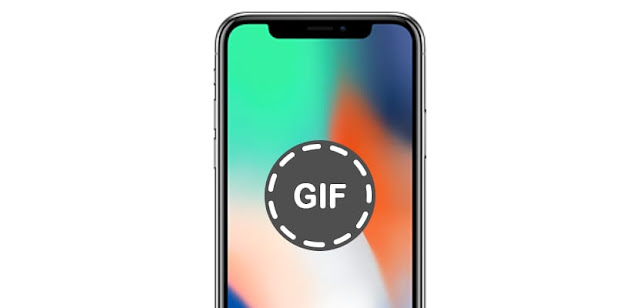
على الرغم من عدم وجود نقص في ملفات GIF الجاهزة ، فإن ملفات GIF المخصصة أكثر ملاءمة للمراسلة المخصصة. مع الأخذ في الاعتبار السمات المختلفة ، يمكنك إنشاء مجموعة متنوعة من صور GIF على جهاز iOS الخاص بك ، والتي يمكن أن تتيح لك التعبير عن مشاعرك بطريقة مضحكة أو جلب الكثير من الضحك على محادثاتك. إذا كنت تعتقد أن إنشاء GIF على iPhone أو iPad سيستغرق وقتًا طويلاً ، دعني أخبرك أنه لم يكن بهذه السهولة من قبل. فيما يلي 4 طرق فعالة لإنشاء GIF على iOS في عام 2022.
4 طرق لإنشاء ملف GIF على iPhone و iPad (2022)
إذا كان كل ما تحتاجه هو محول GIF أنيق يمكنه أن يتيح لك تحويل صورك الحية إلى صور GIF ، فيمكن لتطبيق الصور إنجاز المهمة نيابة عنك. إذا كنت بحاجة إلى منشئي GIF أكثر قدرة قليلاً ، فهناك بعض الاختصارات الرائعة التي يمكنك محاولة تحويل الصور أو مقاطع الفيديو الخاصة بك إلى ملفات GIF على جهاز iPhone الخاص بك. ومع ذلك ، إذا كنت ترغب في إنشاء صور GIF احترافية يمكن أن تمكنك من جذب المزيد من الاهتمام على منصات الشبكات الاجتماعية ، فيجب عليك تجربة تطبيقات صانع GIF. مع ذلك ، حان الوقت لاستكشاف كل طريقة لمعرفة الطريقة التي تتوافق مع تفضيلاتك.
قم بتحويل Live Photos إلى صور GIF على iPhone أو iPad
يتيح لك تطبيق الصور الفوتوغرافية تحويل Live Photos إلى صور GIF على جهاز iPhone و iPad . بالنسبة لأولئك غير المدركين ، فإن Live Photo هي صورة متحركة مدتها 3 ثوانٍ تدخل حيز التنفيذ بضغطة طويلة. وهو متوافق مع iPhone 6s والإصدارات الأحدث ، و iPad 5 والإصدارات الأحدث ، و iPad Air 3 والإصدارات الأحدث ، و iPad mini 5 والإصدارات الأحدث ، و iPad Pro 2016 والإصدارات الأحدث.
1. قم بتشغيل تطبيق الصور على جهاز iPhone أو iPad ، ثم انتقل إلى Live Photo التي ترغب في تحويلها إلى GIF. بالتناوب ، يمكنك فتح تطبيق الكاميرا ثم النقر على أيقونة Live Photo في الزاوية اليمنى العليا. بعد ذلك ، التقط Live Photo.
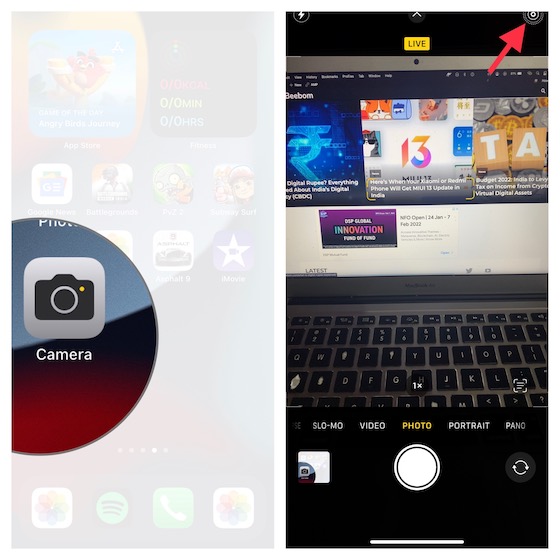
2. الآن ، اضغط على أيقونة الألبومات في الأسفل. بعد ذلك ، توجه إلى قسم أنواع الوسائط وانقر فوق Live Photos .

3. بعد ذلك ، اختر الصورة التي تريد تحويلها إلى GIF. بعد ذلك ، اسحب لأعلى على Live Photo للكشف عن تأثيرات متعددة.
- في نظام التشغيل iOS 15 أو الأحدث ، اضغط على السهم الصغير بجوار زر Live للوصول إلى التأثيرات. الآن ، إما أن تختار Loop أو Bounce لتحويل Live Photo إلى GIF.
- بينما يسمح لك Loop بتكرار الرسوم المتحركة إلى الأبد ، يتيح لك Bounce تشغيل الصورة الحية للأمام والخلف مرارًا وتكرارًا .
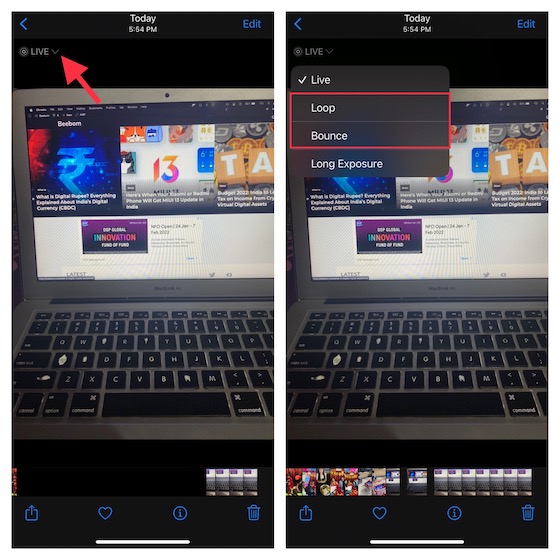
ها أنت! هذه هي الطريقة التي يمكنك بها استخدام هذا الاختراق لمشاركة أو إرسال Live Photos كملفات GIF . ومن المثير للاهتمام ، أنه يمكنك أيضًا تعيين GIF كخلفية حية على جهاز iPhone الخاص بك. لكشف هذه الحيلة الرائعة ، توجه إلى هذا الدليل العملي .
اصنع صور GIF من الصور المتتالية باستخدام اختصار "تحويل الصور المتتالية إلى GIF" على iOS / iPadOS
ماذا عن تحويل صور تمثال نصفي إلى صور GIF؟ هناك اختصار ذكي يتيح لك تحويل اللقطات المتتالية إلى صورة GIF متحركة. علاوة على ذلك ، فهو يعمل مثل السحر ولا يتطلب أي إصلاحات إضافية.
1. أولاً وقبل كل شيء ، احصل على اختصار "Convert Burst to GIF" ( تنزيل ) على جهازك.
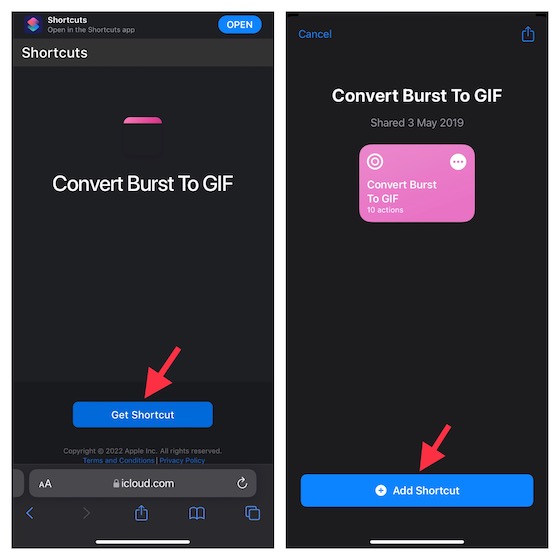
2. الآن ، افتح تطبيق Apple Shortcuts ثم قم بتشغيل اختصار "Convert Burst to GIF".
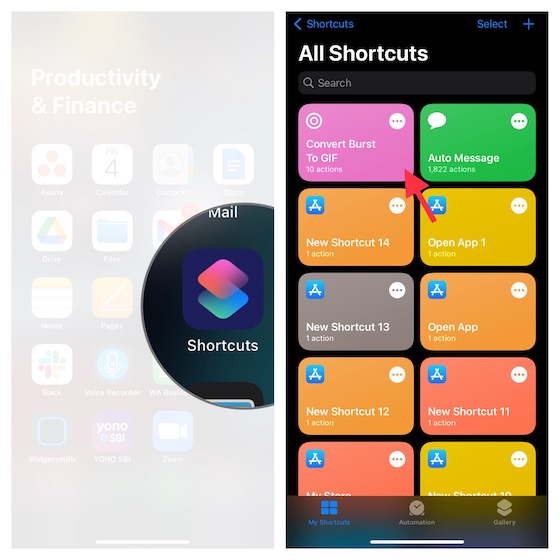
3. بعد ذلك ، سيعرض الاختصار مجموعات من الصور المتتالية. اختر الصورة التي تريد استخدامها ثم دع الاختصار يحول كل هذه اللقطات إلى GIF.
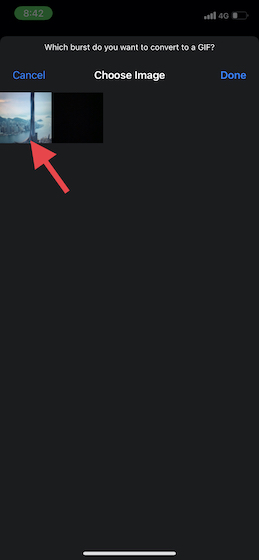
4. بعد ذلك ، انقر فوق الزر "مشاركة " في الزاوية اليمنى العليا من الشاشة. ستحصل الآن على خيار مشاركة ملف GIF أو حفظه في مكتبة الصور الخاصة بك. افعل ما هو ضروري وأنت جاهز تمامًا!
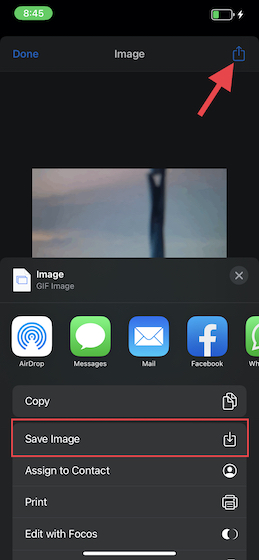
قم بتحويل مقطع فيديو إلى GIF على iPhone و iPad باستخدام اختصار "Video to GIF"
إذا كنت تفضل تحويل مقاطع الفيديو إلى صور GIF ، فحاول استخدام اختصار "Video to GIF". نظرًا لأن الاختصار محدد مسبقًا ، فلن تحتاج إلى تخصيصه.
1. للبدء ، احصل على اختصار "Video to GIF" ( تنزيل ) على جهازك.
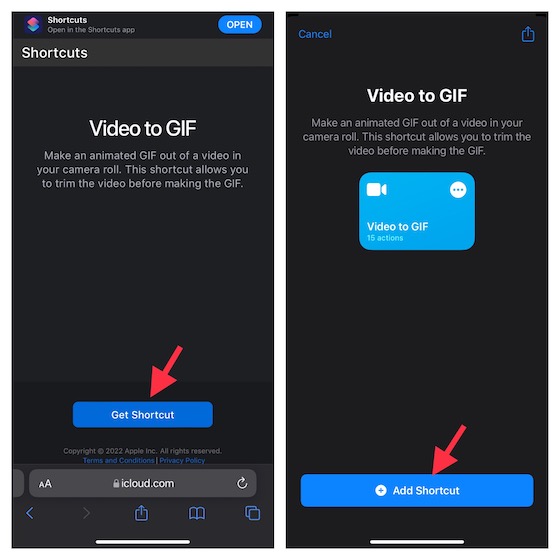
2. الآن ، افتح تطبيق Shortcuts وقم بتشغيل اختصار "Video to GIF".
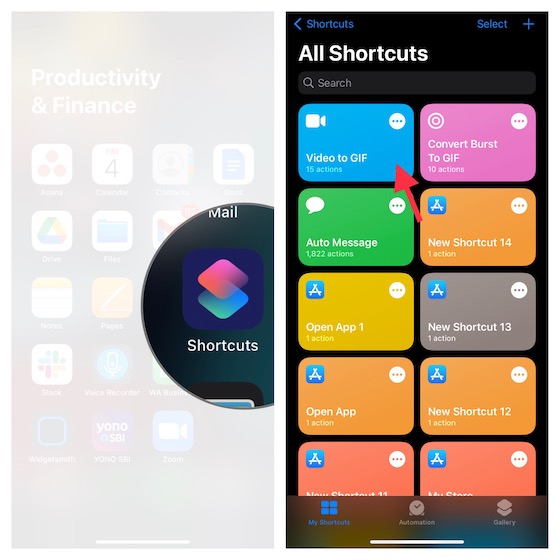
3. بعد ذلك ، سيقدم الاختصار قائمة بمقاطع الفيديو التي يمكنك تحويلها إلى ملفات GIF. الآن ، اختر مقطع الفيديو المطلوب . إذا كان الفيديو المحدد طويلاً جدًا ، فستتم مطالبتك بقص المقطع. بعد ذلك ، اضغط على حفظ ثم احفظ / شارك صورة GIF حسب الرغبة.
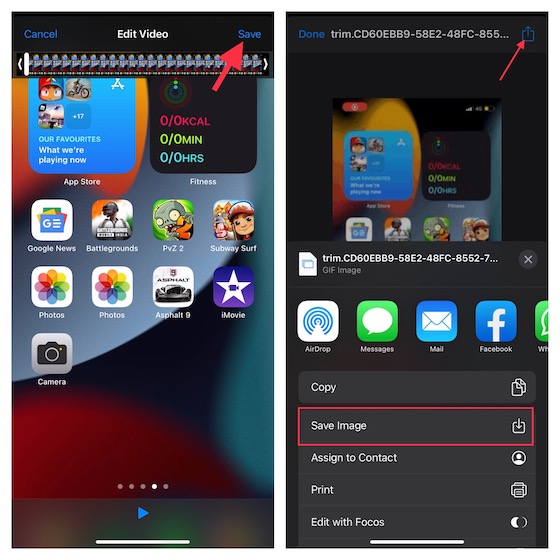
جرب أفضل تطبيقات GIF Maker لأجهزة iPhone و iPad
لإنشاء صور GIF أكثر جاذبية ، تحتاج إلى محرر GIF فعال مع مجموعة متنوعة من المرشحات والتأثيرات. لهذا الغرض ، قمت بتغطية التطبيقات التالية.
1. GIPHY
سواء كنت ترغب في الحصول على مكتبة ضخمة من صور GIF تحت تصرفك أو تريد صانع GIF أنيقًا لتصميم صور GIF متحركة رائعة على جهاز iPhone أو iPad ، لا تنظر إلى أبعد من GIPHY. ببساطة ، اضغط على زر إنشاء "+" في أعلى اليمين -> المس مع الاستمرار زر الغالق لتسجيل مقطع قصير أو اضغط على الغالق لالتقاط صورة. بعد ذلك ، استخدم مجموعة متنوعة من التأثيرات وأداة التشذيب وحتى الملصقات لتزيين صور GIF الخاصة بك. بمجرد الانتهاء من ذلك ، شارك ملف GIF الخاص بك أو قم بتحميله على GIPHY.
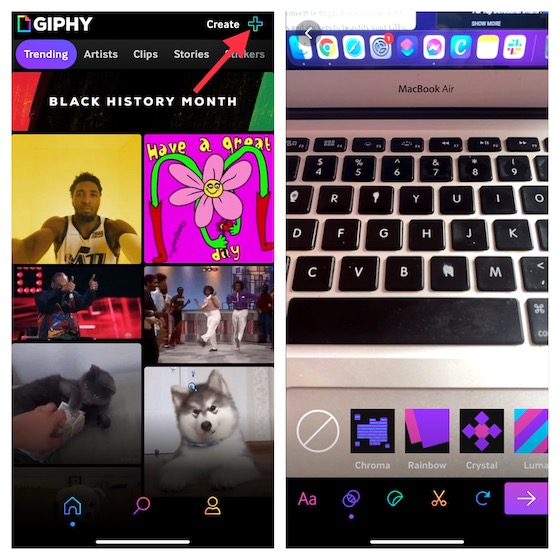
علاوة على ذلك ، يتوفر GIPHY كتطبيق iMessage أيضًا ، بحيث يمكنك مشاركة صور GIF المخصصة بسهولة في محادثات iMessage. أو يمكنك مشاركتها عن طريق نسخها ولصقها في محادثات WhatsApp أيضًا. إنه رائع جدًا.
التثبيت: ( مجاني )
2. GIF Maker: Meme GIF Creator
يدعي GIF Maker أنه صانع GIF الأول لأجهزة iPhone و iPad ، وهو غني بالميزات ويأتي مع مجموعة من أدوات التحرير للسماح لك بإنشاء صور GIF ملفتة للنظر. والجدير بالذكر أنه يمكنك استخدامه لتحويل الصور ومقاطع الفيديو إلى صور GIF. مع وجود عدد كبير من الفلاتر والتأثيرات والملصقات ، لا ينبغي أن يكون إنشاء صور GIF الفريدة مشكلة كبيرة. بينما يتوفر تطبيق GIF Creator هذا مجانًا ، ستحتاج إلى الترقية إلى 9.99 دولارًا شهريًا لفتح جميع الأشياء الجيدة.
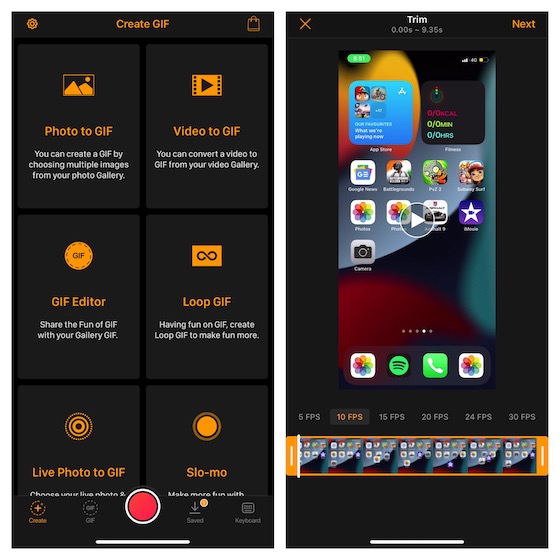
التثبيت: ( مجانًا ، 9.99 دولارًا في الشهر)
3. GIF Maker: فيديو إلى GIF Maker
سواء من حيث التنوع وسهولة الاستخدام ، يمكن لهذا الشخص أن يرقى إلى مستوى توقعاتك. ما لفت انتباهي في صانع GIF هذا هو محرر GIF القوي الذي يأتي مع العديد من الأدوات للسماح لك بتصميم صور متحركة ترضي قلبك. علاوة على ذلك ، يمكنك استخدامه لإضافة أكثر من 100 صورة لإنشاء صور متحركة مذهلة. ضع في اعتبارك أن إصدار freemium له قيود. لذلك ، إذا كنت ترغب في الوصول إلى جميع أدوات التحرير والمرشحات ، فستحتاج إلى صرف 9.99 دولارًا شهريًا.
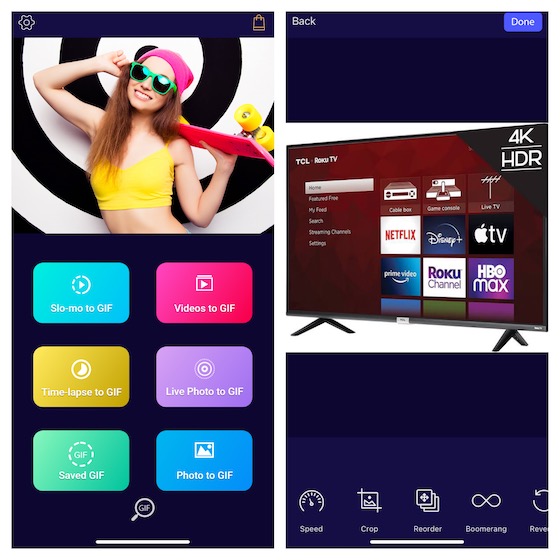
التثبيت: ( مجانًا ، الإصدار المتميز متاح مقابل 9.99 دولارًا في الشهر)
طرق سريعة لعمل صور GIF متحركة على iOS و iPadOS
لقد تم ذلك كثيرًا! لذلك ، كانت هذه بعض النصائح المفيدة لـ iPhone لإنشاء صور GIF متحركة على جهاز iOS أو iPadOS. بناءً على احتياجاتك ، اختر الطريقة المفضلة التي تناسبك. أنا شخصياً أستخدم صانع GIF الأصلي لصنع صور GIF بسيطة. ومع ذلك ، إذا كنت أرغب في عمل المزيد من الصور المتحركة التي تجذب الانتباه ، فأنا أبحث عن تطبيقات مثل GIPHY لإنجاز المهمة. وماذا عنك؟ تأكد من إخبارنا بتعليقاتك في قسم التعليقات أدناه.
